Has estudiado todos los pros y los contras de si tu hijo tendrá o no un iPhone y has decidido comprárselo. ¿Ahora que? Hay mucho por conocer, desde Safari hasta iMessage, sin mencionar las muchas aplicaciones acumuladas en App Store , donde su hijo puede acceder a todo, desde Caramelo Crush a Yesca. Entonces, ¿cómo puede mantenerlo seguro, sin problemas y alejado de un contenido extenso?
Resulta que el primer paso está dentro del teléfono. Los dispositivos Apple tienen algunas configuraciones y funciones muy útiles que ayudan a los padres a crear buenas experiencias para sus hijos y evitan que accedan a cosas para las que quizás no estén preparados. Si bien no existen soluciones basadas en la tecnología que puedan reemplazar la conversación constante que necesitamos con nuestros hijos sobre el uso responsable de los dispositivos y los medios, pueden guiarlo Controles parentales incorporados Vaya en la dirección correcta, inicie la conversación y ayúdelo a establecer los límites para proteger a su hijo.
Puede que no te des cuenta, pero hay muchas opciones de control parental en tu iPhone o iPad. Hace que sea fácil de mantener La seguridad de su hijo y monitorear cómo se usan sus dispositivos. La mayoría de estos controles están relacionados con Family Sharing, lo que significa que puede usar su iPhone o iPad para ajustar las restricciones o permitir compras para su hijo.

Aquí hay una guía completa para la configuración. Controles parentales En el iPhone o iPad de su hijo usando Family Sharing desde su propio dispositivo.
Crear un grupo de Compartir en familia
Antes de configurar cualquier herramienta de control parental, es mejor Crear un grupo de Compartir en familia Con usted y sus hijos en él. Compartir en familia le permite compartir compras de suscripciones de iTunes y App Store, almacenamiento de iCloud y Apple Music o canales de TV.
Pero también puede usar Family Sharing para aprobar o rechazar las compras de su hijo, monitorear cuánto tiempo se usa un dispositivo, limitar el contenido para adultos o rastrear su paradero. Lo especialmente bueno de Family Sharing es que puede hacer todo esto de forma remota desde su iPhone, iPad o Mac.
Para crear un grupo de Compartir en familia:
- Abra la aplicación Configuración en su iPhone o iPad y toque [Su nombre] parte superior de la pantalla. Elija la configuración Compartir en familia Si aún no lo has hecho.
- Siga las instrucciones en pantalla para agregar un método de pago, invitar a miembros de la familia y habilitar las funciones de Compartir en familia.
- Después de crear el grupo, haga clic en “Agregar un miembro de la familiaPara invitar a más personas a un grupo de Compartir en familia, puede invitar hasta seis personas.
- En su lugar, pregunteorganizador familiarA un grupo de Compartir en familia existente, te agregaron a su grupo.
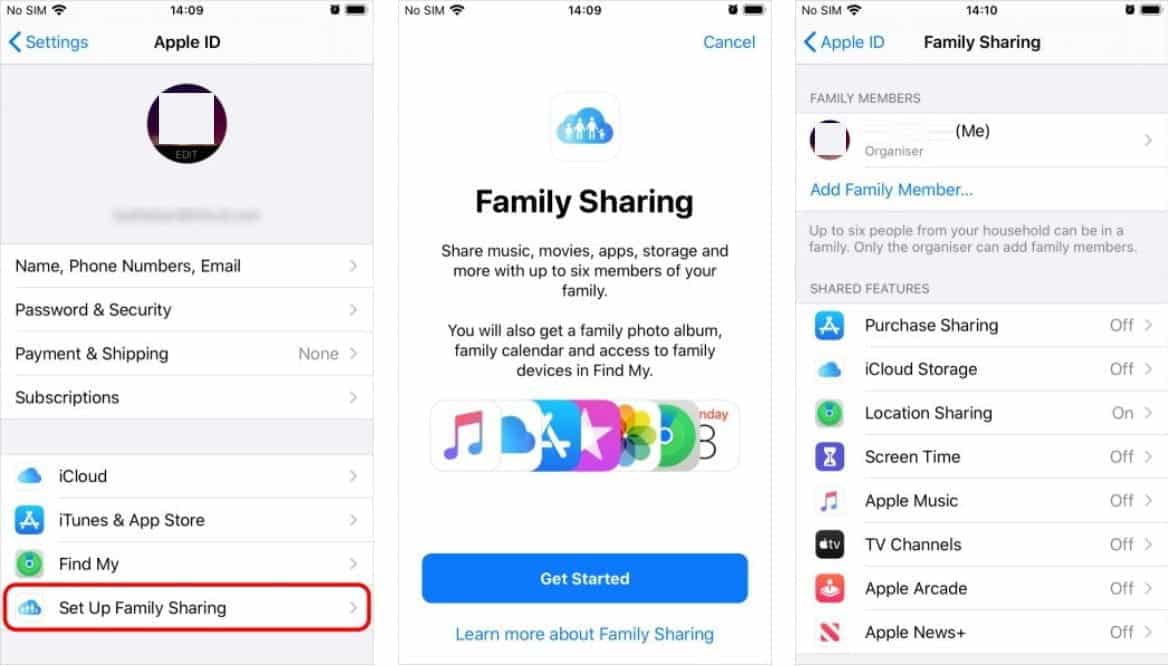
Crear una cuenta infantil
Los miembros de la familia solo pueden unirse a un grupo de Compartir en familia si tienen ID de apple. Los niños menores de 13 años no pueden crear su propia ID de Apple. Pero el organizador de la familia puede proporcionar el consentimiento familiar aprobado y crear una ID de Apple en nombre del niño en su grupo familiar. , porque Apple no le permite crear su propia cuenta.
La cuenta de un niño debe estar asociada con un grupo de Family Sharing hasta que tenga 13 años, momento en el que puede optar por abandonar el grupo.
Para crear una cuenta infantil en un grupo de Family Sharing:
- En su iPhone o iPad, vaya a Configuración -> [tu nombre] -> Compartir en familia.
- Haga clic en "Agregar un miembro de la familiay elige Crear cuenta infantil. Luego, siga las instrucciones en pantalla para crear una ID de Apple para su hijo.
- Después de crear la cuenta, use la dirección de correo electrónico y la contraseña que creó para iniciar sesión en esa cuenta en el iPhone o iPad de su hijo.
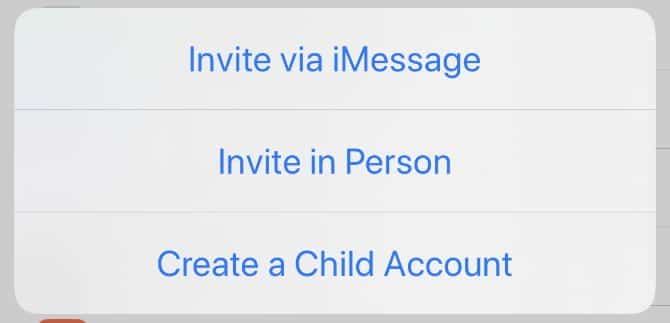
Designación de padres o tutores
Si hay varios adultos (mayores de 18 años) en el grupo de Compartir en familia, es posible que desee designar a uno de ellos para que actúe como padre/tutor de los niños del grupo.
Un padre/tutor puede controlar el uso del dispositivo, establecer restricciones de contenido y privacidad, y aprobar o rechazar las compras de App Store e iTunes del dispositivo de un niño.
Para convertir a alguien en padre/tutor en un grupo de Family Sharing:
- Abra la aplicación Configuración en su iPhone o iPad y vaya a [tu nombre] -> "Compartir en familia".
- Haga clic en el nombre de un miembro adulto de la familia y habilite Control deslizante junto a Padre/Tutor.
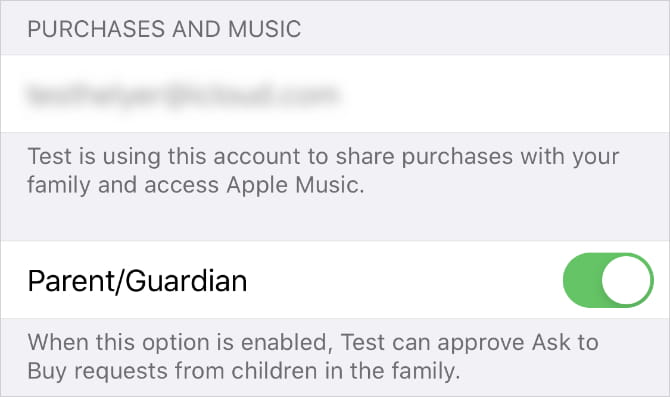
Permitir descargas con Preguntar para comprar
Enviar característica aceptar comprar Una notificación a todos sus dispositivos Apple cuando su hijo intente descargar contenido de iTunes o App Store. A continuación, puede hacer clic en Aceptar o Rechazar en esta notificación para elegir si permite o no la descarga de medios.
Esta es una buena manera de evitar facturas inesperadas de iTunes, ya que cualquier compra que realicen se carga a través del método de pago del organizador familiar. También es una manera fácil de evitar que su hijo descargue aplicaciones, canciones, películas, programas de televisión o libros que no quiere que tenga, ya que primero debe pedir permiso.
La compra se aplica tanto a las descargas gratuitas como a las compras pagas. Por lo tanto, su hijo siempre necesita su permiso antes de obtener una nueva aplicación.
Apple permite aceptar comprar automáticamente cuando se crea la cuenta de un niño. Pero también puedes activarlo o desactivarlo para cualquier persona menor de 18 años en la configuración de Compartir en familia:
- Abra la aplicación Configuración y vaya a [tu nombre] -> "Compartir en familia".
- Haga clic en el nombre de un miembro de la familia y cambie la opción "aceptar comprar"Lo que te venga bien.
- Cuando reciba una notificación de la solicitud, tóquela para ver la aplicación o el medio que su hijo desea descargar.
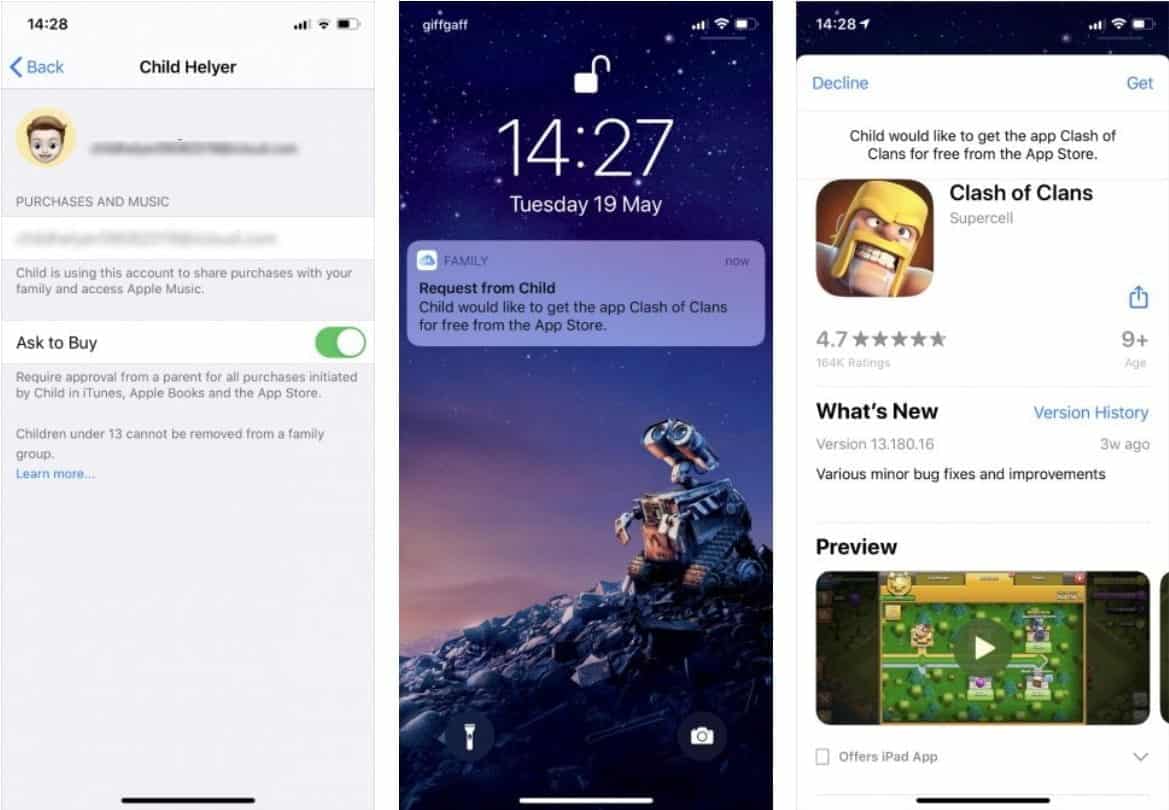
Agregue el saldo de la tarjeta de regalo a la cuenta de su hijo
Cuando aprueba las compras de su hijo, Apple recibe la tarifa del método de pago principal del organizador de la familia. Si no quieres que ese sea el caso, deberías comprar Tarjeta de regalo de iTunes o App Store Y agregue este saldo a la cuenta de su hijo.
Todas las compras futuras que acepte se facturarán del saldo del ID de Apple de su hijo. Cuando todo el crédito haya expirado, el pago se realizará nuevamente a través del método propio del organizador familiar.
Controle cuánto tiempo se usa el dispositivo de su hijo
Screen Time recopila un conjunto de datos para mostrar cuánto usa alguien su dispositivo Apple, junto con las aplicaciones que pasan su tiempo ejecutando. Con Family Sharing, puede monitorear el uso del dispositivo de su hijo de forma remota, tomar decisiones más informadas e imponer restricciones para evitar que pasen demasiado tiempo en su iPhone o iPad si así lo desea.
Para habilitar Screen Time para el dispositivo de su hijo:
- Abierto Configuración de en iPhone o iPad y vaya a [tu nombre] -> "Compartir en familia".
- toque en Plazo de uso del dispositivo , entonces presione el nombre de tu hijo Y elige Activar el uso del dispositivo.
- Cuando activa Screen Time para su hijo, se le solicita que asigne funcionesTiempo de inactividad", Y"Límites de aplicación" Y"Contenido y privacidad"Usando todos los límites que quieras para tu hijo, o puedes pulsar"No ahora".
- Haga clic en "Usar el código de acceso de Screen Time', luego ingrese el código de acceso cuando se le solicite. Vuelva a ingresar el código de acceso para confirmar.
Screen Time le brinda un informe detallado sobre cómo su hijo usa el dispositivo, las aplicaciones que abren y los sitios web que visitan, que puede ver en cualquier momento. solo ve a Configuración > Tiempo de pantalla y presione "Ver toda la actividadDebajo del gráfico. Desde allí, puede ver el uso, establecer límites para las aplicaciones que más usa y ver con qué frecuencia se ha recogido el dispositivo o cuántas notificaciones ha recibido el dispositivo.
Si habilita Incluir datos del sitio web, también puede ver cuánto tiempo han estado en ciertos sitios web en Safari.
Si tu corres "Compartir en todos los dispositivosPuede ver el uso total en todos los dispositivos en los que ha iniciado sesión con su ID y contraseña de Apple.
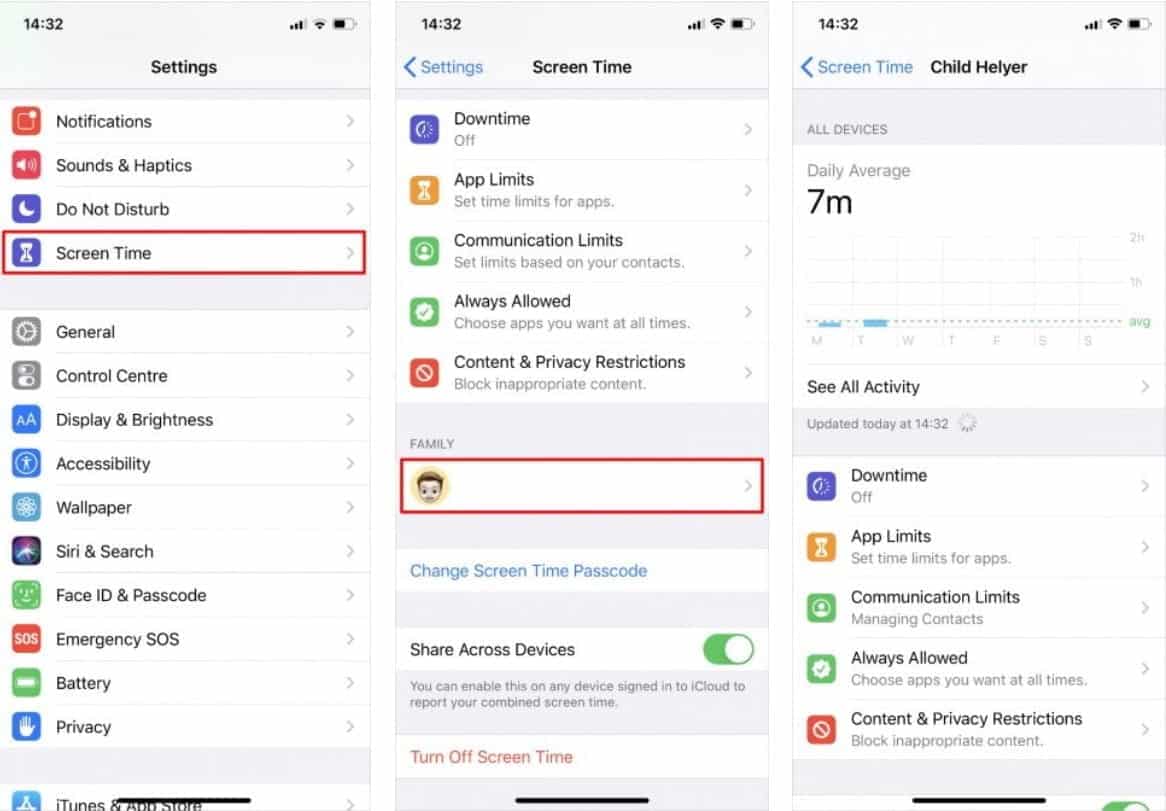
Eche un vistazo a los detalles de todas las funciones de Screen Time para descubrir cómo puede limitar el uso del teléfono de su hijo. Su hijo también puede enviar Aplicaciones Esto es para tener más tiempo cuando las aplicaciones alcancen sus límites, que puede aprobar o rechazar desde su propio dispositivo.
Habilitar restricciones de contenido y privacidad
Los mejores controles parentales en su iPhone o iPad se encuentran en Restricciones de contenido y privacidad, que puede encontrar en la configuración de Tiempo de pantalla. Gracias a Family Sharing, puede modificar las restricciones en el dispositivo de su hijo de forma remota.
- Ir Configuración -> Tiempo de pantalla en tu iPhone o iPad.
- En la sección Familia, toque el nombre de tu hijo Muestra la configuración de tiempo de pantalla.
- Luego vaya a Restricciones de contenido y privacidad y actívelo usando el interruptor de palanca en la parte superior de la pantalla.
La mayoría de las restricciones de contenido y privacidad se explican por sí mismas, pero hemos desglosado cada sección a continuación para explicar completamente los detalles.
Compra en iTunes Store y App Store
Elija si desea permitir que su hijo instale o elimine aplicaciones en sus dispositivos y si desea que realice compras dentro de la aplicación. Si está encendido Aprobación previa solicitud Su hijo aún necesitará su permiso antes de poder instalar o comprar cualquier cosa.
Si permite que su hijo instale aplicaciones sin usar Aprobación previa solicitud Debe asegurarse de que las compras en iTunes y App Store siempre requieran una contraseña de ID de Apple. De lo contrario, su hijo puede descargar los medios por sí mismo durante un breve período de tiempo después de ingresar la contraseña.
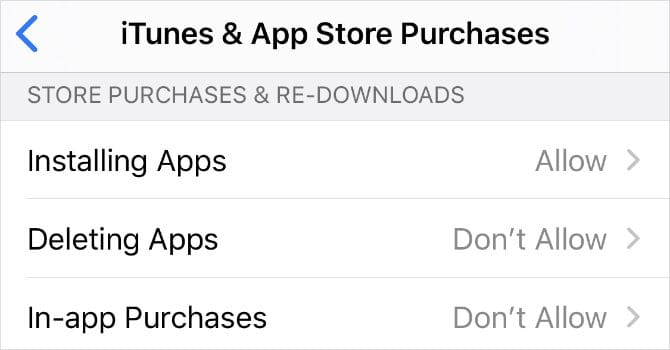
Permitir funciones y aplicaciones integradas
Con esta configuración, puede optar por hacer que las aplicaciones de iPhone o iPad desaparezcan completamente del dispositivo de su hijo. Para hacer esto, deshabilite el control deslizante junto a la aplicación que no desea permitir. Esta es una excelente manera de evitar todas las tentaciones y proteger a su hijo de aplicaciones potencialmente dañinas.
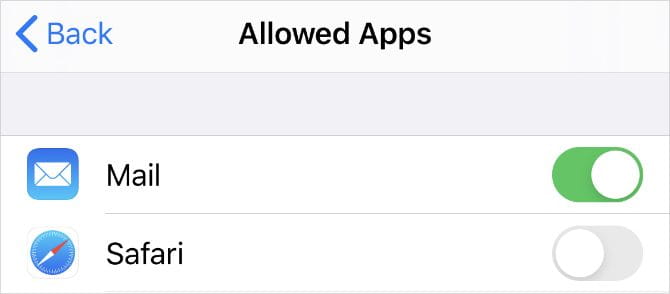
Restricciones de contenido
Independientemente de la edad real de su hijo, puede elegir clasificaciones de edad y restricciones de contenido para iTunes, App Store, contenido web, Siri y Game Center. Puede tomar algún tiempo trabajar con todas estas opciones, pero puede configurarlas como se sienta cómodo.
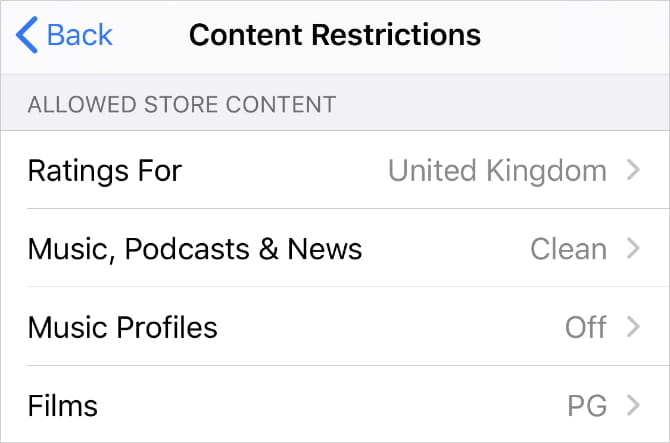
Intimidad
Esta opción puede ser engañosa. Elijamos permitir la característica compartir mi ubicación Su hijo puede realizar cambios en la configuración de su ubicación. Si elige no permitir una función compartir mi ubicación , su hijo no podrá realizar cambios en la configuración de su ubicación.
Tenga en cuenta que elegir no permitir la característica compartir mi ubicación No deja de compartir la ubicación en el dispositivo de su hijo. Solo evita que su hijo cambie estos ajustes por su cuenta.
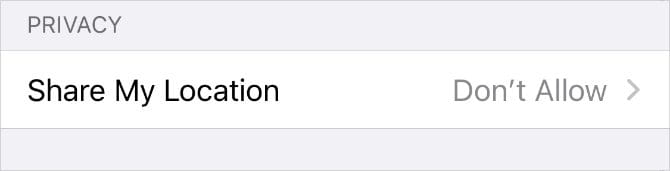
Permitir que se realicen cambios
La sección Permitir cambios le permite bloquear ciertas configuraciones en el dispositivo de su hijo, como el código de acceso, las cuentas y la configuración de datos móviles. Es posible que desee configurar estas opciones en No permitir para evitar que su hijo cierre la sesión de la cuenta del niño y cree una cuenta de adulto para usar en su lugar.
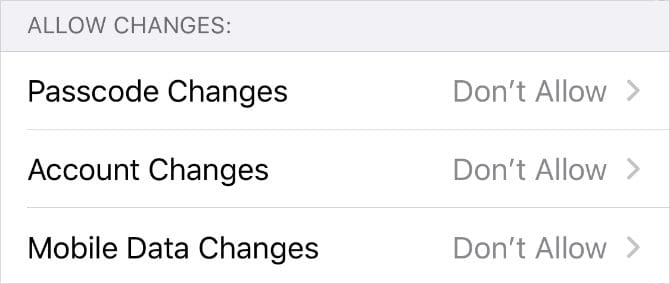
Rastree el paradero de su hijo
Puedes seguir el paradero de tu hijo a través de la opción Comparte tu ubicación geográfica en el compartir familiar. Si el dispositivo de su hijo está configurado para compartir su ubicación con usted, siempre puede Sabiendo su paradero Usando la aplicación Buscar mi.
Esta vez, es aún más fácil configurar el uso compartido de la ubicación directamente desde el dispositivo de su hijo:
- Abrir una aplicación Encontrar mi en el dispositivo de su hijo (iPhone o iPad) y vaya a la pestaña "Personas".
- Hacer clic compartir mi ubicación Ingrese su ID de Apple para enviarse una invitación. Escoger Comparte por tiempo ilimitado.
- Ahora debería poder ver la ubicación de su hijo en la aplicación Find My en su propio dispositivo. Puedes elegir compartir dónde estás con ellos si lo deseas.
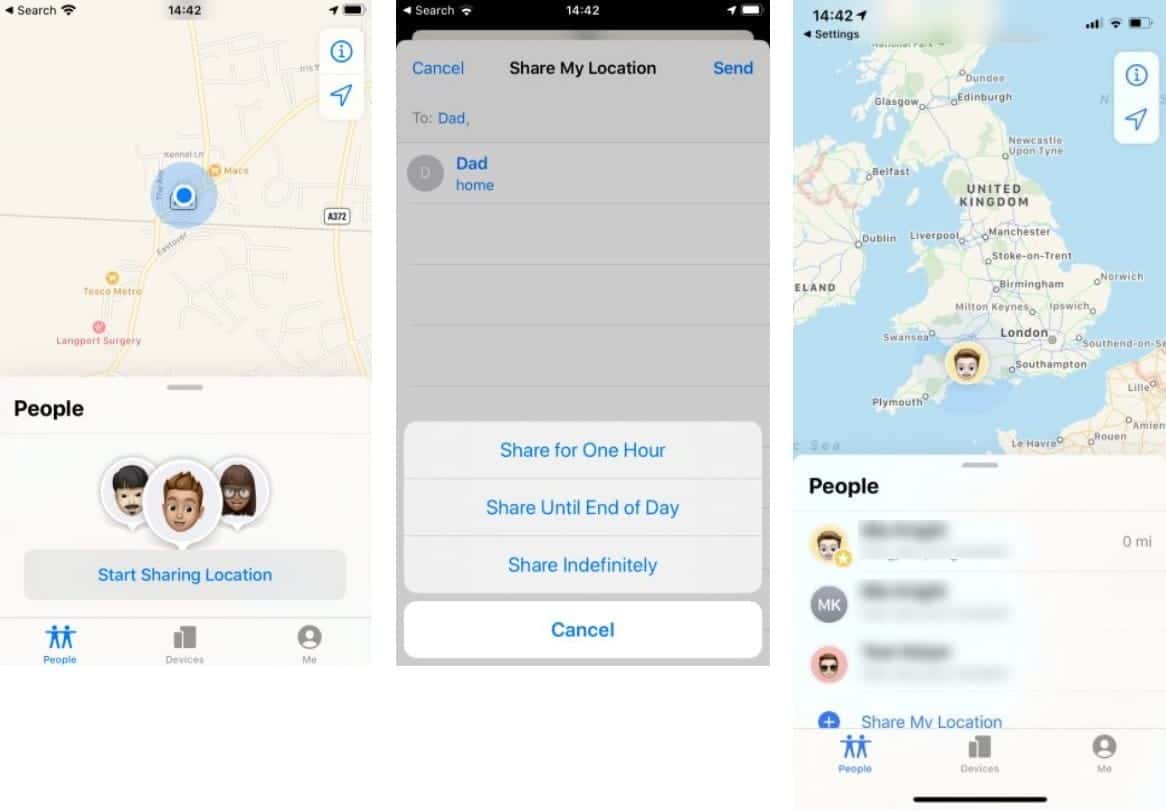
Para evitar que su hijo oculte su paradero en el futuro, consulte Restricciones de contenido y privacidad más arriba y elija no permitir la función. compartir mi ubicación. Esto evita que su hijo edite la configuración para compartir la ubicación en sus dispositivos.
Configura controles parentales en todos los dispositivos de tu hijo
Apple hace que sea especialmente fácil modificar los controles parentales de su hijo con "Compartir en familiaDesde tu propio dispositivo. Pero cada empresa ofrece su propia forma de gestionar estos ajustes, y no siempre es fácil encontrarlos.
Echa un vistazo a nuestra guía lleno de control de los padres Descubrir Cómo aplicar restricciones necesario vía Todos los dispositivos de tus hijos.







